|
|
|
 Contenus
Contenus
↷ 1. Aperçu général
↷ 2. Syntaxe
↷ 3. La section This
↷ 4. La section PilotLamp
↷ 5. La section Needle
↷ 6. La section DigitalNumber
↷ 7. La section DigitalGauge
↷ 8. La section Timetable
↷ 9. Sujets disponibles
|
|
 1. Aperçu général
1. Aperçu général
Le fichier panel2.cfg permet de créer un tableau de bord 2D en définissant quels éléments utiliser,
comme les compteurs de vitesse, les manomètres etc., et où ils seront placés.
Le fichier panel2.cfg est un fichier texte simple codé dans un codage arbitraire,
cependant, UTF-8 avec une marque d'ordre d'octet est le choix préféré.
Le modèle d'analyse pour les nombres est aléatoire, cependant, vous êtes
encouragé a produire néanmoins une sortie Strict. Le fichier doit être localisé
dans le dossier train et doit être nommé panel2.cfg. Le fichier est interprété
sur la base du ligne par ligne, du début à la fin.
Tous les éléments dans le tableau de bord sont associés à des couches.
La couche est décrite comme un entier, où les petites valeurs représentent le fond et
les nombres élevés le premier plan. Lorsque vous placez des éléments, vous devriez vous
assurer qu'aucun élément ne se chevauche par le même numéro de couche.
L'image de fond du tableau de bord est toujours associé au numéro de couche 0,
donc les éléments sur le dessus de celui-ci devrait commencer par une couche de numéro 1 ou plus.
Si vous souhaitez placer des éléments derrière l'image de fond du tableau de bord, vous pouvez
également utiliser des nombres négatifs pour représenter ces couches.
|
ⓘImages diurnes et nocturnes
|
Pour tous les éléments qui contiennent une texture, vous pouvez spécifier différentes
textures diurnes et nocturnes. Selon les conditions d'éclairage et les instructions de
route supplémentaire, openBVE affichera tout les mélanges intermédiaire entre les textures
diurnes et nocturnes. Si aucune des textures nocturnes sont utilisées, les images diurnes
seront obscurci pour simuler des images de nuit correspondantes.
➟
Voir aussi la référence rapide pour panel.cfg...
|
ⓘ Dessin superposé et Eclairage
|
La cabine est rendu comme une superposition. Ceci signifie que la cabine apparaîtra
toujours devant les objets du paysages. Ceci est intentionnel, parce que de cette façon,
la pluie, les murs et d'autres objets encombrant ne pourront pas être accidentellement
rendus dans la cabine. De plus, la lumière dans la cabine est différente de celle du paysage.
Alors que la luminosité ambiante est reflété dans la cabine, la couleur ambiante ne l'est pas,
et la cabine apparaîtra toujours comme si elle reflétait une lumière blanche.
|
|
 2. Syntaxe
2. Syntaxe
Chaque ligne dans le fichier peut être vide (ou uniquement constitués d'espaces blancs)
et sera ignoré, peut marquer le début d'une nouvelle section ou qui contiennent des paires
de clé-valeur dans une section. Toutes les paires de clé-valeur se rapportent à la dernière section ouverte.
Une nouvelle section est ouverte en commençant la ligne avec un crochet ouvrant (U+005B)
et finir par un crochet fermant (U+005D). Le texte entre les crochets indique le nom de la section
et est insensible à la casse. Les espaces blancs au début et à la fin de la ligne sont ignorés,
ainsi qu'au début et à la fin du nom de la section. Ainsi, le début de la section a la forme suivante :
[NameOfTheSection]
Un couple clé-valeur est indiquée en donnant la clé, un signe égal (U+003D) puis la valeur.
La clé est insensible à la casse. Les espaces blancs au début et à la fin de la ligne sont ignorés,
ainsi que devant et après le signe égal. Alternativement, les espaces blancs autour de la clé et
de la valeur sont ignorés. Ainsi, un couple clé-valeur a la forme suivante :
NameOfTheKey = Value
Certaines valeurs sont encore divisés en plusieurs parties, séparées par des virgules (U+002C).
Vous pouvez utiliser des commentaires n'importe où à la fin d'une ligne.
Un commentaire est démarré par un point-virgule (U+003B). Les commentaires,
s'ils sont présents, sont enlevés de toutes les lignes avant que celle-ci ne soient traitées.
|
|
 3. La section This
3. La section This
La section This définit l'image de fond à utiliser pour le tableau de bord et la
résolution qu'a le tableau de bord. Une seule section This peut être utilisée dans le fichier.
[This]
Le début de la section.
Resolution = Value
Value : Un nombre (à point flottant) qui représente la largeur mesurée
sur l'image de fond du tableau de bord qui correspond à la largeur de l'écran pour la
position par défaut de la caméra, de l'alignement et du zoom.
Left = Value
Value : Un point flottant représentant quelle coordonnée x
dans le fond du tableau de bord correspond au point le plus éloigné auquel
on peut faire défiler à gauche. Le point n'est pas nécessaire pour rester dans les limites de l'image de fond.
Right = Value
Value : Un point flottant représentant quelle coordonnée x
dans le fond du tableau de bord correspond au point le plus éloigné auquel
on peut faire défiler à droite. Le point n'est pas nécessaire pour rester dans les limites de l'image de fond.
Top = Value
Value : Un point flottant représentant quelle coordonnée x
dans le fond du tableau de bord correspond au point le plus éloigné auquel
on peut faire défiler vers le haut. Le point n'est pas nécessaire pour rester dans les limites de l'image de fond.
Bottom = Value
Value : Un point flottant représentant quelle coordonnée x
dans le fond du tableau de bord correspond au point le plus éloigné auquel
on peut faire défiler vers le bas. Le point n'est pas nécessaire pour rester dans les limites de l'image de fond.
DaytimeImage = FileNamee
FileName : Le fichier image à utiliser pour la version diurne de l'image de fond du tableau de bord,
relatif au dossier train. S'il n'est pas spécifié, aucune image de fond ne sera affichée.
NighttimeImage = FileNamee
FileName : Le fichier image à utiliser pour la version nocturne de l'image
de fond du tableau de bord, relatif au dossier train. S'il est spécifié,
la version diurne doit également être précisé. Sinon, aucune version nocturne ne sera disponible.
TransparentColor = HexColor
HexColor : une valeur hexcolor représentant la couleur exacte
dans les deux fichiers DaytimeImage et NighttimeImage correspondant au pixels transparents.
La valeur par défaut est #0000FF.
Center = X, Y
X : Un nombre (à point flottant) qui représente la coordonnée x de
l'image de fond du tableau de bord qui correspond au centre de l'écran.
Y : Un nombre (à point flottant) qui représente la coordonnée x de
l'image de fond du tableau de bord qui correspond au centre de l'écran.
Définit le pixel de l'image de fond correspondant au centre de l'écran pour
la position de la caméra par défaut. La relation entre le centre et l'origine
influe sur les virages et le tangage pour l'alignement de la cabine.
Origin = X, Y
X : Un nombre (à point flottant) qui représente la coordonnée x de
l'image de fond du tableau de bord qui correspond au point de fuite.
Y : Un nombre (à point flottant) qui représente la coordonnée y de
l'image de fond du tableau de bord qui correspond au point de fuite.
Définit le pixel de l'image de fond correspondant à un point de fuite pour la
position de la caméra par défaut. C'est le point auquel les deux rails convergent
à l'horizon sur un morceau droit de la voie. La relation entre le centre et l'origine
influe sur les virages et le tangage pour l'alignement de la cabine.
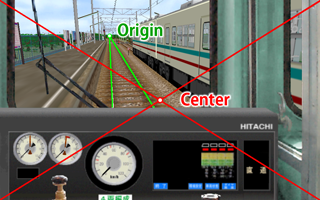
|
ⓘ Lorsque la restriction caméra affecte la configuration de la caméra par défaut
|
La restriction caméra est intégré dans les fonctionnalités pour limiter la vue de la
caméra à l'intérieur des cabines créées par panel2.cfg au rectangle tel que spécifié par
Left, Right, Top et Bottom. Si votre configuration de Center
et de Resolution force la caméra à montrer les parties qui sont en dehors de cette région
déterminée, même avec les réglages de la caméra par défaut, la position de la caméra sera modifié
pour garantir que la vue reste à l'intérieur de la régionde la cabine. Afin de vérifier que votre
configuration Center et Origin n'est pas affecté par ce problème, désactivez la restriction caméra
en appuyant sur la touche CAMERA_RESTRICTION (par défaut : CTRL+R) puis réinitialiser la caméra en
appuyant sur la touche CAMERA_RESET (par défaut : num 5). Les valeurs Center et Origin
seront désormais exactement comme écrit, révélant ainsi les éventuels problèmes dans les relations
Resolution, Left, Right, Top, Bottom, Center et Origin.
|
|
 4. La section PilotLamp
4. La section PilotLamp
La section PilotLamp crée un indicateur qui peut être rendue visible ou invisible.
Vous pouvez utiliser autant de ces sections si besoin.
Le DaytimeImage doit être spécifiée si vous utilisez de la section PilotLamp.
Le Subject utilisé doit retourner 1 si le PilotLamp doit être rendu visible, sinon il sera invisible.
[PilotLamp]
Le début de la section.
Subject = Subject
Subject : Un des objets disponibles. L'objet par défaut est true.
Location = Left, Top
Left : Un nombre (à point flottant) représentant la coordonnée x
à laquelle la gauche de l'image est insérée. La valeur par défaut est 0.
Top : Un nombre (à point flottant) représentant la coordonnée y
à laquelle le haut de l'image est insérée. La valeur par défaut est 0.
DaytimeImage = FileName
FileName : Le fichier image à utiliser pour la version diurne de
l'index de l'image, relatif au dossier train. Doit être spécifié.
NighttimeImage = FileName
FileName : Le fichier image à utiliser pour la version nocturne
de l'index de l'image, relatif au dossier train. S'il n'est pas spécifié,
aucune version nocturne ne sera disponible.
TransparentColor = HexColor
HexColor : Un hexcolor représentant la couleur exacte dans les deux
fichiers DaytimeImage et NighttimeImage qui correspond à un pixel transparent.
La valeur par défaut est #0000FF.
Layer = LayerIndex
LayerIndex : Un entier qui définit de façon unique cet élément
parmi les éléments qui se chevauchent. Un petit chiffres représentent vers
l'arrière plan et les chiffres plus élevés vers le premier plan. Les éléments
peuvent utiliser les mêmes LayerIndex tant qu'ils ne se chevauchent pas. La valeur par défaut est 0.
|
|
 5. La section Needle
5. La section Needle
La section Needle crée une rotation d'un élément, ou d'une aiguille.
Vous pouvez utiliser autant de ces sections que requis.
L'image utilisée pour Needle, définie par DaytimeImage (requis) ou NighttimeImage (optionel),
sera tourné autour d'une Origin définie et éventuellement à l'échelle si Radius est utilisé.
L'aiguille représenté dans l'image doit être pointée vers le haut.
[Needle]
Le début de la section.
Subject = Subject
Subject : Un des objets disponibles. L'objet par défaut est true.
Location = CenterX, CenterY
CenterX : Un nombre (à point flottant) représentant la coordonnée x
du centre de rotation en termes d'image de fond. La valeur par défaut est 0.
CenterY : Un nombre (à point flottant) représentant la coordonnée y
du centre de rotation en termes d'image de fond. La valeur par défaut est 0.
Radius = ValueInPixels
ValueInPixels : Un nombre non-nulle (à point flottant) qui redéfinit
le rayon de l'élément en pixels par rapport à l'image de fond. La valeur par défaut est Y
d'après Origin de la paire clé-valeur.
La valeur Y dans Origin de la paire clé-valeur définit le point de rotation vertical,
mais définit également le rayon réel de l'élément dans les coordonnées en pixel propres du bitmap.
Si ValueInPixels est fixé à une valeur différente de ce rayon effectif,
l'image sera réduite par un facteur de Radius / Y, tout en préservant la relation
Origin-Center. Si vous ne voulez pas d'échelle pour l'image, réglez ValueInPixels
à la même valeur que Y dans Origin de la paire clé-valeur, ou omettez Radius complètement.
DaytimeImage = FileName
FileName : Le fichier image à utiliser pour la version diurne de
l'image needle, relatif au dossier train. Doit être spécifié.
NighttimeImage = FileName
FileName : Le fichier image à utiliser pour la version nocturne
de l'image needle, relatif au dossier train. S'il n'est pas spécifié,
aucune version nocturne ne sera disponible.
Color = HexColor
HexColor : Un hexcolor représentant la couleur par lequel
les images sont multipliées. La valeur par défaut est #FFFFFF.
Multiplie les images par la couleur spécifiée par HexColor. Réglez HexColor
à #FFFFFF (blanc) préserve la couleur d'origine des images, tout en réglant HexColor
à #000000 (noir) produit des images en noir. Les pixels défini comme étant transparente par
TransparentColor ne sont pas affectés.
TransparentColor = HexColor
HexColor : Un hexcolor représentant la couleur exacte dans les deux
fichiers DaytimeImage et NighttimeImage qui correspond à un pixel transparent.
La valeur par défaut est #0000FF.
Origin = X, Y
X : Un nombre (à point flottant) représentant la coordonnée x
qui correspond au centre de rotation de l'image.
La valeur par défaut est la moitié de la largeur de l'image.
Y : Un nombre (à point flottant) représentant la coordonnée y
qui correspond au centre de rotation de l'image.
La valeur par défaut est la moitié de la hauteur de l'image.
InitialAngle = ValueInDegrees
ValueInDegrees : Un nombre (à point flottant) représentant l'angle en degrés
qui correspond à la valeur Minimum. L'angle est mesuré dans le sens horaire
à partir de la position 12 heure. La valeur par défaut est -120.
LastAngle = ValueInDegrees
ValueInDegrees : Un nombre (à point flottant) représentant l'angle en degrés
qui correspond à la valeur Maximum. L'angle est mesuré dans le sens horaire
à partir de la position 12 heure. La valeur par défaut est 120.
Minimum = Value
Value : Une valeur (à point flottant) correspondant à la valeur retournée par Subject
en usage qui devrait être liée à InitialAngle. La valeur par défaut est 0.
Maximum = Value
Value : Une valeur (à point flottant) correspondant à la valeur retournée par Subject
en usage qui devrait être liée à LastAngle. La valeur par défaut est 1000.
NaturalFreq = Value
Value : Un nombre non-négatifs (à point flottant) représentant la fréquence
naturelle d'un système oscillatoires supposé non amorties.. Si elle n'est pas spécifié,
l'amortissement ne sera pas effectuée.
Définit la fréquence naturelle. Dans un système oscillatoire non amortie,
c'est la fréquence angulaire en radians par seconde. Dès que l'amortissement est effectué,
la fréquence diminue avec la convergence de l'oscillateur. Une fréquence naturelle de 0
ne permettra à aucune rotation de s'effectuer. Des valeurs supérieures correspondent à
peu près aux radians par seconde. S'il est spécifié, DampingRatio doit également être précisé.
DampingRatio = Value
Value : Un nombre non-négatifs (à point flottant) représentant le facteur d'amortissement.
S'il n'est pas spécifié, l'amortissement ne sera pas effectuée.
Définit le facteur d'amortissement pour le système oscillatoire.
Les valeurs comprises entre 0 et 1 représentent under-damping, 1 représente
critical damping et les valeurs supérieures à 1 représente over-damping.
Comparez l'illustration suivante dans laquelle l'angle de rotation change de 0 à 1 dans le temps :
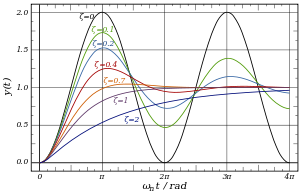
S'il est spécifié, NaturalFreq doit également être précisé.
Layer = LayerIndex
LayerIndex : Un entier qui définit de façon unique cet élément parmi
les éléments qui se chevauchent. Un petit chiffres représentent vers l'arrière plan et
les chiffres plus élevés vers le premier plan. Les éléments peuvent utiliser les mêmes
LayerIndex tant qu'ils ne se chevauchent pas. La valeur par défaut est 0.
|
|
 6. La section DigitalNumber
6. La section DigitalNumber
La section DigitalNumber crée un indicateur qui peut basculer entre plusieurs états,
utiles pour construire un affichage de chiffres décimaux. Vous pouvez utiliser autant de ces sections que requis.
L'image utilisée pour DigitalNumber, défini par DaytimeImage (requis) et NighttimeImage
(optionnel), se compose des états individuels, qui sont empilés verticalement, ancré dans le haut de l'image.
La largeur d'un seul état est égale à la largeur de l'image, tandis que la hauteur d'un état unique
est définie par Interval (requis). Le Subject utilisé doit retourner un entier allant
de 0 (premier élément) à n-1 (dernier élément), ou n est le nombre d'éléments.
Si une valeur en dehors de cette fourchette est retourné par Subject, le DigitalNumber sera rendu invisible.
[PilotLamp]
Le début de la section.
Subject = Subject
Subject : Un des objets disponibles. L'objet par défaut est true.
Location = Left, Top
Left : Un nombre (à point flottant) représentant la coordonnée x
à laquelle la gauche de l'image est insérée. La valeur par défaut est 0.
Top : Un nombre (à point flottant) représentant la coordonnée y
à laquelle le haut de l'image est insérée. La valeur par défaut est 0.
DaytimeImage = FileName
FileName : Le fichier image à utiliser pour la version diurne
de l'image DigitalNumber, relatif au dossier train. Doit être spécifié.
NighttimeImage = FileName
FileName : Le fichier image à utiliser pour la version nocturne
de l'image DigitalNumber, relatif au dossier train. S'il n'est pas spécifié,
aucune version nocturne ne sera disponible.
TransparentColor = HexColor
HexColor : Un hexcolor représentant la couleur exacte dans les deux
fichiers DaytimeImage et NighttimeImage qui correspond à un pixel transparent.
La valeur par défaut est #0000FF.
Interval = Height
Height : La hauteur d'un seul état dans les images en pixels. Doit être spécifié.
Layer = LayerIndex
LayerIndex : Un entier qui définit de façon unique cet élément
parmi les éléments qui se chevauchent. Un petit chiffres représentent vers
l'arrière plan et les chiffres plus élevés vers le premier plan. Les éléments
peuvent utiliser les mêmes LayerIndex tant qu'ils ne se chevauchent pas. La valeur par défaut est 0.
|
|
 7. La section DigitalGauge
7. La section DigitalGauge
La section DigitalGauge crée un carré de couleur unie, dont seulement une section radiale
est montré à la fois. Vous pouvez utiliser autant de ces sections que requis.
Il y a trois angles importants à considérer. InitialAngle définit l'angle qui correspond
à la valeur Minimum, tandis que LastAngle définit l'angle qui correspond à la valeur Maximum.
La valeur courante à un moment donné correspond à l'angle courant. Le carré de couleur unie montrera
seulement la partie qui est entre l'angle courant et LastAngle. Si InitialAngle est inférieure à LastAngle,
le carré de couleur unie tournera dans le sens horaire. Si InitialAngle est supérieure à LastAngle,
le carré de couleur unie tournera dans le sens antihoraire.
Subject a besoin de retourner une valeur qui fonctionne de manière significative avec des
réglages Minimum et Maximum.

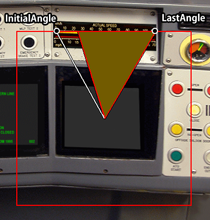
[DigitalGauge]
Le début de la section.
Subject = Subject
Subject : Un des objets disponibles. L'objet par défaut est true.
Location = CenterX, CenterY
CenterX : Un nombre (à point flottant) représentant la coordonnée x
à laquelle la gauche de l'image est insérée. La valeur par défaut est 0.
CenterY : Un nombre (à point flottant) représentant la coordonnée y
à laquelle le haut de l'image est insérée. La valeur par défaut est 0.
Radius = ValueInPixels
ValueInPixels : Un nombre non-nulle (à point flottant) représentant
la moitié de la longueur de l'arête du carré de couleur unie en pixels.
Doit être spécifié.
HexColor = HexColor
HexColor : Un hexcolor représentant la couleur du carré de couleur unie.
La valeur par défaut est #FFFFFF.
InitialAngle = ValueInDegrees
ValueInDegrees : Un nombre (à point flottant) représentant l'angle en degrés
qui correspond à la valeur Minimum. L'angle est mesuré dans le sens horaire
à partir de la position 12 heure. La valeur par défaut est -120.
|
⚠
La différence absolue entre InitialAngle et LastAngle ne peut pas dépasser 360 degrés.
|
LastAngle = ValueInDegrees
ValueInDegrees : Un nombre (à point flottant) représentant l'angle en degrés
qui correspond à la valeur Maximum. L'angle est mesuré dans le sens horaire
à partir de la position 12 heure. La valeur par défaut est 120.
|
⚠
La différence absolue entre InitialAngle et LastAngle ne peut pas dépasser 360 degrés.
|
Minimum = Value
Value : Une valeur (à point flottant) correspondant à la valeur retournée par Subject
en usage qui devrait être liée à InitialAngle. La valeur par défaut est 0.
Maximum = Value
Value : Une valeur (à point flottant) correspondant à la valeur retournée par Subject
en usage qui devrait être liée à LastAngle. La valeur par défaut est 1000.
Step = Value
Value : Une valeur (à point flottant) correspondant à l'échelon que les valeurs
sur le carré de couleur unie peuvent augmenter. La valeur à être affichée par le carré de couleur
unie sera arrondi au nombre entier suivant multiple de Value. Si Value est negatif,
les valeurs seront arrondies à la valeur absolue à la place de Value. Si Value est 0,
l'augmentation se fera en douceur. La valeur par défaut est 0.
Layer = LayerIndex
LayerIndex : Un entier qui définit de façon unique cet élément
parmi les éléments qui se chevauchent. Un petit chiffres représentent vers
l'arrière plan et les chiffres plus élevés vers le premier plan. Les éléments
peuvent utiliser les mêmes LayerIndex tant qu'ils ne se chevauchent pas. La valeur par défaut est 0.
|
|
 8. La section Timetable
8. La section Timetable
La section Timetable définit l'endroit où placer les horaires personnalisés.
Les images réelles sont chargés par le fichier route. Seule une section Timetable
peut être utilisé dans le fichier.
[Timetable]
Le début de la section.
Location = Left, Top
Left : Un nombre (à point flottant) représentant la coordonnée x
à laquelle la gauche de l'image est insérée. La valeur par défaut est 0.
Top : Un nombre (à point flottant) représentant la coordonnée y
à laquelle le haut de l'image est insérée. La valeur par défaut est 0.
Width = ValueInPixels
ValueInPixels : Un nombre positif (à point flottant) représentant
la largeur du timetable mesuré en termes d'image de fond. Doit être spécifié.
Height = ValueInPixels
ValueInPixels : Un nombre positif (à point flottant) représentant
la hauteur du timetable mesuré en termes d'image de fond. Doit être spécifié.
TransparentColor = HexColor
HexColor : Un hexcolor représentant la couleur exacte dans les deux versions
diurnes et nocturnes de timetable qui correspond à un pixel transparent. La valeur par défaut est #0000FF.
Layer = LayerIndex
LayerIndex : Un entier qui définit de façon unique cet élément
parmi les éléments qui se chevauchent. Un petit chiffres représentent vers
l'arrière plan et les chiffres plus élevés vers le premier plan. Les éléments
peuvent utiliser les mêmes LayerIndex tant qu'ils ne se chevauchent pas.
La valeur par défaut est 0.
|
|
 9. Sujets disponibles
9. Sujets disponibles
Un sujet est composée d'un sujet de base et d'un sujet suffixe optionnel.
Le sujet contrôle quelle information est donnée à l’élément qui utilises le sujet.
Par exemple, Needle peut utiliser le sujet kmph pour alimenter avec la vitesse courante
du train en kilomètres par heure, ou avec le sujet mr pour donner la pression du réservoir principal.
● Sujets de base
|
Sujet de base
|
Description
|
|
acc
|
Retourne l'accélération (signé) du train en mètres par seconde carrée (m/s²).
|
|
atc
|
Equivalent à ats271.
|
|
atsi
|
Retourne l'état de la variable plugin ith, dépendant du plugin utilisé.
C'est le même que pluginState[i] dans animated objects.
Pour la sécurité intégrée des systèmes ATS et ATC, voir ci-dessous.
|
|
bc
|
Retourne la pression du cylindre de frein en kPa (1000 Pa).
|
|
bp
|
Retourne a pression de la conduite de frein en kPa (1000 Pa).
|
|
brake
|
Retourne le cran de frein actuellement sélectionné.
Pour les trains avec freins à air automatiques, 0 représente RELEASE, 1 représente LAP,
2 représente SERVICE et 3 représente le frein d'urgence.
Pour les trains sans dispositif de frein d'attente, 0 représente frein libéré,
i représente frein cran i et n+1 représente le frein d'urgence,
où n est le nombre de cran de frein du train.
Pour les trains avec un dispositif de frein d'attente, 0 représente frein libéré, 1 représente le frein d'attente, i+1 représente frein cran i, et n+2 représente le frein d'urgence, où n est le nombre de cran de frein du train.
|
|
csc
|
Retourne 1 si le système de vitesse constante est actif sinon 0.
|
|
door
|
Retourne une valeur comprise entre 0 (portes ouvertes) et 1 (portes fermées).
|
|
doorli
|
Retourne une valeur comprise entre 0 (ouverture) et 1 (fermé) pour les portes gauche de la voiture i,
ou 2 si la voiture n'existe pas.
L'index de voiture 0 représente la première voiture du train, et n-1 la dernière voiture,
ou n est le nombre de voitures du train.
|
|
doorri
|
Retourne une valeur comprise entre 0 (ouverture) et 1 (fermé) pour les portes droite de la voiture de i,
ou 2 si la voiture n'existe pas.
L'index de voiture 0 représente la première voiture du train, et n-1 la dernière voiture,
ou n est le nombre de voitures du train.
|
|
er
|
Retourne la pression du réservoir d'égalisation en kPa (1000 Pa).
|
|
hour
|
Retourne le nombre entier de l'heure courante.
|
|
kmph
|
Retourne la vitesse absolue du train en kilomètres heure (km/h).
|
|
min
|
Retourne le nombre entier de minute courante.
|
|
motor
|
Retourne l'accélération dont le moteur de la première voiture motorisé génère actuellement en m/s².
|
|
mph
|
Retourne la vitesse absolue du train en miles par heure international (mph).
|
|
mr
|
Retourne la pression du réservoir principal en kPa (1000 Pa).
|
|
ms
|
Retourne la vitesse absolue du train en mètres seconde (m/s).
|
|
power
|
Retourne le cran de puissance actuellement sélectionné.
Ceci est un entier compris entre 0 et n, ou n est le nombre de cran de puissance du train.
|
|
rev
|
Renvoie la position d'inversion actuellement sélectionné.
0 représente en arrière, 1 représente neutre et 2 représente en avant.
|
|
sap
|
Renvoie la pression de la canalisation d'air normale en kPa (1000 Pa).
|
|
sec
|
Retourne le nombre entier de seconde courante.
|
|
true
|
Retourne toujours 1. Ceci est utile pour l'élément PilotLamp afin de toujours montrer le bitmap associé.
|
Si atsi est utilisé avec la sécurité intégrée des systèmes ATS et ATC, le mappage suivant pour i s'applique :
|
i
|
Anglais
|
日本語
|
Les valeurs de retour
|
ats271
|
Signification
|
|
256
|
ATS
|
ATS
|
0 (éteint) ou 1 (allumé)
|
0
|
ATC pas disponible
|
|
257
|
ATS RUN
|
ATS 作動
|
0 (éteint), 1 (allumé) ou 2 (clignotant)
|
1
|
0 km/h
|
|
258
|
ATS RUN
|
ATS 作動
|
0 (éteint / non clignotant), 1 (allumé / clignotant)
|
2
|
15 km/h
|
|
259
|
P POWER
|
P 電源
|
0 (éteint) ou 1 (allumé)
|
3
|
25 km/h
|
|
260
|
PTN APPROACH
|
パターン接近
|
0 (éteint) ou 1 (allumé)
|
4
|
45 km/h
|
|
261
|
BRAKE RELEASE
|
ブレーキ開放
|
0 (éteint) ou 1 (allumé)
|
5
|
55 km/h
|
|
262
|
BRAKE APPLY
|
ブレーキ動作
|
0 (éteint) ou 1 (allumé)
|
6
|
65 km/h
|
|
263
|
ATS P
|
ATS P
|
0 (éteint) ou 1 (allumé)
|
7
|
75 km/h
|
|
264
|
FAILURE
|
故障
|
0 (éteint) ou 1 (allumé)
|
8
|
90 km/h
|
|
265
|
ATC
|
ATC
|
0 (éteint) ou 1 (allumé)
|
9
|
100 km/h
|
|
266
|
ATC POWER
|
ATC 電源
|
0 (éteint) ou 1 (allumé)
|
10
|
110 km/h
|
|
267
|
ATC SRV
|
ATC 常用
|
0 (éteint) ou 1 (allumé)
|
11
|
120 km/h
|
|
268
|
ATC EMG
|
ATC 非常
|
0 (éteint) ou 1 (allumé)
|
12
|
ATS actif
|
|
269
|
CONST SPEED
|
定速
|
0 (éteint) ou 1 (allumé)
|
|
|
|
270
|
EB
|
EB
|
0 (éteint) ou 1 (allumé)
|
|
|
|
271
|
ATC speed indicator
|
|
0 - 12, voir le tableau sur la droite
|
|
|
● Suffixes
|
Subject suffix
|
Description
|
|
di
|
Avec d0 pour les unités, d1 pour les dizaines, d2 pour les centaines, etc.,
ce suffixe renvoie une valeur entre 0 et 9 correspondant au chiffre respectives
du sujet sous-jacent, mais seulement si la valeur de l'objet est inférieure à 10 pour D1,
moins de 100 pour D2, etc., sinon ce suffixe renvoie 10.
|
Exemple : kmphd1 peut être utilisée pour alimenter DigitalNumber avec les dizaines
de la vitesse actuelle du train en kilomètres heure. L'image utilisée par DigitalNumber
devra donc être composé d'images de 0 à 10 afin de montrer tous les états possibles que
kmphd1 peut retourner, où les images de 0 à 9 correspondent aux chiffres, et 10 correspond
à une image présentée pour les dizaines lorsque la vitesse est inférieure à 10 km/h
(par exemple, un autre chiffres 0, ou un espace blanc).
|
|
|
|
|
|
